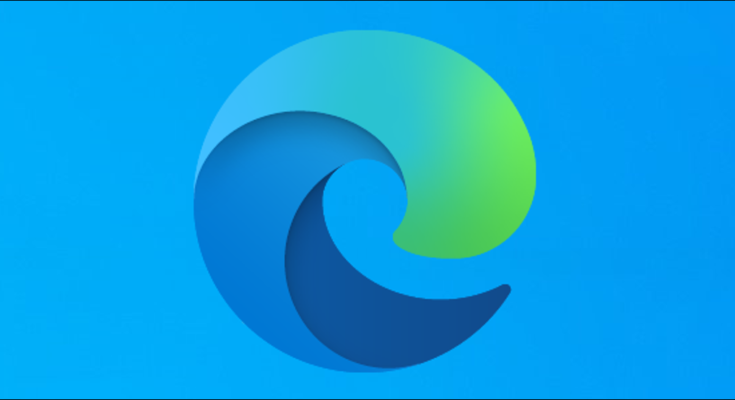O Microsoft Edge possui um gerador de senha integrado para ajudá-lo a criar senhas para suas contas online. Você pode ligar e desligar este gerador de senha, dependendo se deseja usá-lo ou não.
Habilitar sugestões de senha no Microsoft Edge
Para começar a receber sugestões de senha no Microsoft Edge, você deve ter as opções “Sincronização de senha” e “Oferecer para salvar senhas” habilitadas neste navegador. Em seguida, você pode ativar a opção que sugere senhas.
Para habilitar a sincronização no Microsoft Edge, clique no ícone do seu perfil no canto superior direito da janela do Edge e selecione “Ativar sincronização”. Se você não vir esta opção, a sincronização já está habilitada para sua conta.

Em seguida, clique no menu Edge (três pontos) no canto superior direito da janela e selecione “Configurações”.

Na próxima tela, selecione “Perfis” à esquerda e clique em “Senhas” à direita.

Ative a opção “Oferecer para salvar senhas” na parte superior. Se já estiver ativado, deixe como está.
Agora, ative a opção “Sugerir senhas fortes”.

Você está pronto.
Na próxima vez que você preencher um campo de senha no Edge, o navegador irá sugerir uma senha aleatória para usar. Se você optar por usar essa senha, o Edge irá salvá-la e permitir que você a use em todos os seus dispositivos vinculados .
Esses dispositivos são aqueles em que você tem o Edge sync habilitado, como seu outro computador ou até mesmo seu smartphone.
Desativar sugestões de senha no Microsoft Edge
Você pode desativar o recurso de sugestões de senha no Microsoft Edge se não quiser usá-lo.
Para fazer isso, inicie o Microsoft Edge em seu computador.
Clique no menu do Edge (três pontos) no canto superior direito da janela do Edge e selecione “Configurações”.

Clique em “Perfis” à esquerda e selecione “Senhas” à direita.

Desative a opção “Sugerir senhas fortes”.

Isso é tudo.
Como o Microsoft Edge, o Google Chrome também vem com um gerador de senha . Você pode querer usar este recurso se o Chrome for seu navegador padrão.